Google Home Mini 와 같은 Google 호환 스마트 기기를 방금 구입했거나 구글 크롬 캐스트 기기를 가지고 있다면 Google Home 앱을 사용하여 설정해야합니다. 쪽으로.
Google Home 앱은 가젯을보고 제어하는 편리한 방법입니다. 이 앱은 iOS 및 Android 기기에서만 작동하도록 설계되었으므로 컴퓨터에서 Google Home 앱을 사용하려면 다른 해결 방법을 사용해야합니다.
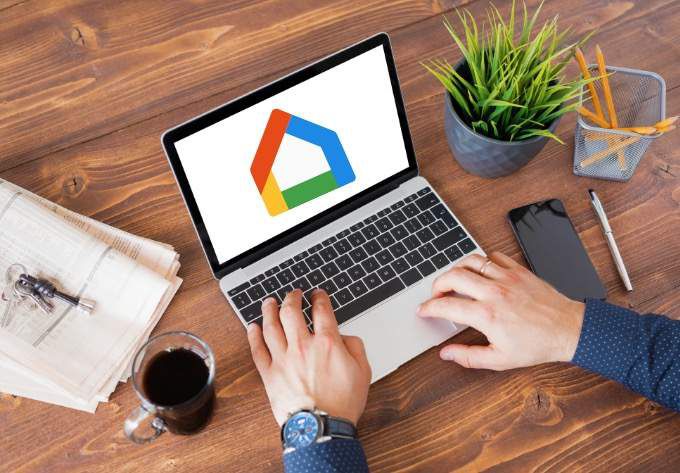
가장 일반적인 해결 방법 Google Home 용 Chrome을 사용하거나 컴퓨터에서 Google Home 앱을 사용하기위한 에뮬레이터 설치를 포함합니다. 이 가이드에서는 두 가지 방법을 모두 사용하여 Mac 또는 PC에서 Google Home 앱을 사용하는 방법을 보여줍니다.
Android 에뮬레이터를 사용하여 Mac에서 Google Home 앱을 사용하는 방법 및 PC
BlueStacks를 사용하여 Mac과 PC에서 무료로 Android OS를 에뮬레이션 할 수 있습니다. 그러나 컴퓨터에서 Android 앱을 실행하는 데 도움이되는 VirtualBox, Genymotion 또는 안드로이드 스튜디오 와 같이 사용할 수있는 다른 Android 에뮬레이터가 여러 개 있습니다.
이 가이드에서는 Mac 및 PC에서 Google Home 앱 또는 기타 Android 앱을 사용하기 위해 BlueStacks를 설치 및 설정하는 단계를 안내합니다.
Mac 용 Google Home 앱 사용 방법
Mac 용 Google Home 앱을 다운로드하려면 6.
이 가이드에서는 macOS 버전과 다른 BlueStacks 버전이 필요한 Big Sur를 실행하는 Mac을 사용하고 있습니다.
참고: 최상의 경험을 위해 macOS에서 최신 업데이트를 실행하고 있으며 Mac에 맞는 BlueStacks 버전을 다운로드했는지 확인하십시오.
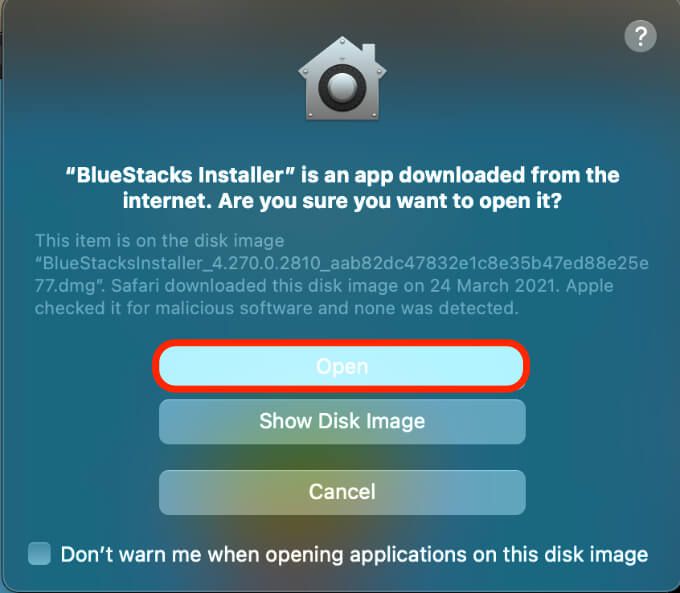
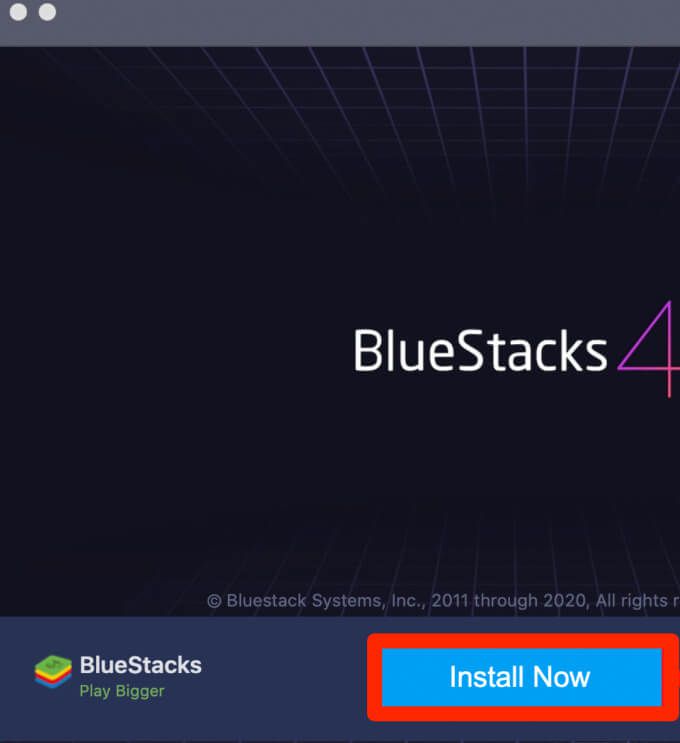
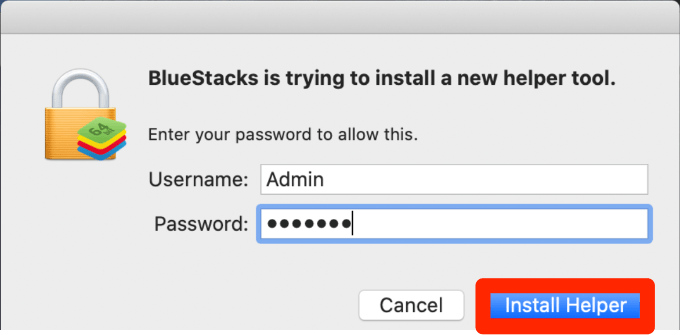
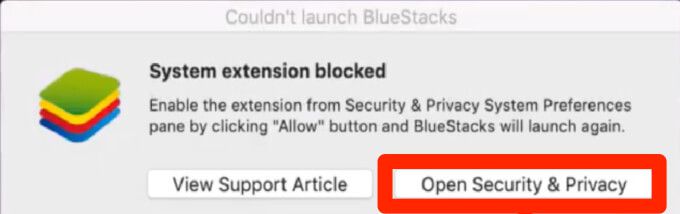
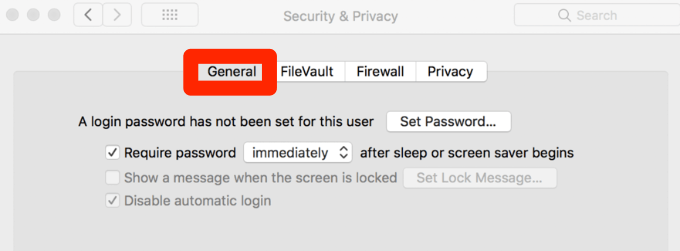
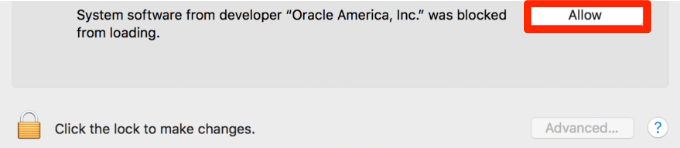
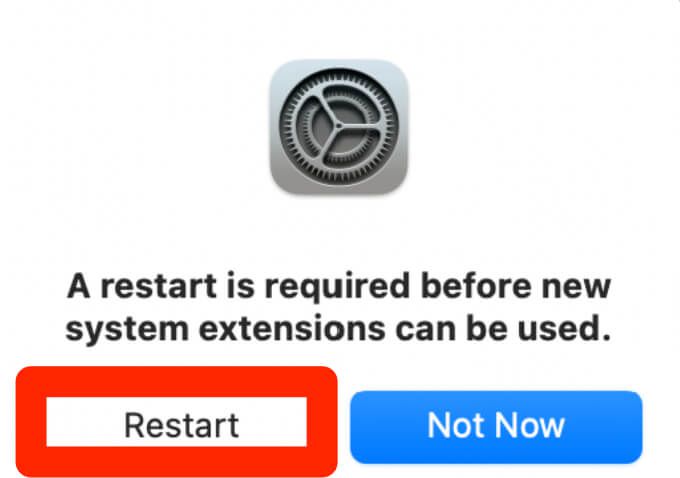
Mac에 BlueStacks 및 Google Home 앱이 설정되면 , 연결된 장치를 설정하기 만하면됩니다.
Mac 용 Google Home을 Google Chromecast 기기에 설정하는 경우 Chromecast 작동 원리 및 Chromecast를 사용하여 전체 데스크톱을 TV로 전송하는 방법 에 대한 Google 가이드를 따르세요.
PC 용 Google Home 앱 사용 방법
Windows PC를 사용하는 경우에도 Windows 10 용 Android 에뮬레이터 을 (를) 설치하고 실행해야합니다. Google Home 앱을 사용하세요.
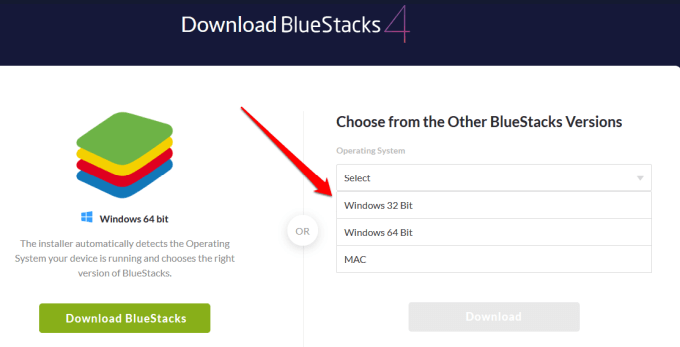
Google Play 스토어를 열고 Google 계정을 사용하여 로그인 한 다음 Google Home 앱을 검색하고 지금 설치를 선택합니다.
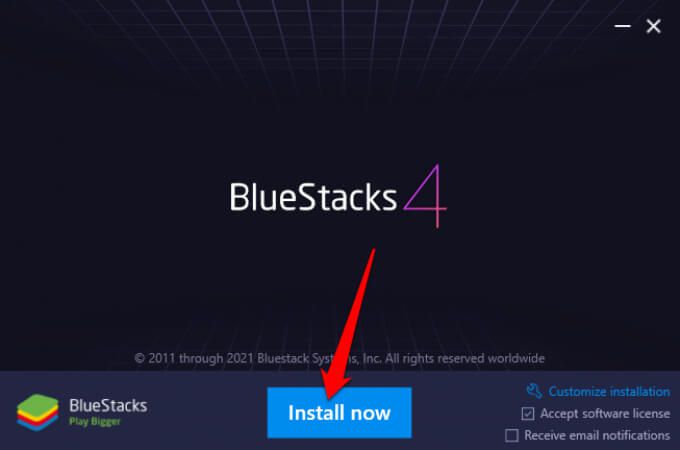
이제 PC 용 Google Home을 사용하여 설정, 관리 할 수 있습니다. 연결된 기기를 사용하거나 PC에서 Android 게임 플레이 도 사용할 수 있습니다.
Chrome을 통해 Mac 및 PC에서 Google Home 앱을 사용하는 방법
Google Chrome을 통해 일부 Google Home 앱 기능을 사용할 수 있지만 사용할 수 없습니다. 브라우저에서 Google Home 기기를 설정하세요. 브라우저는 미디어 전송으로 만 제한되지만 그 이상을 수행하려면 Android 에뮬레이터가 필요합니다.
시작하려면 Chrome을 최신 버전으로 업데이트하고 컴퓨터와 Google Home 기기가 동일한 Wi-Fi 네트워크에 연결되어 있는지 확인하세요.
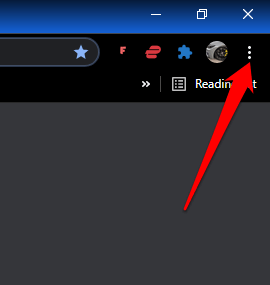
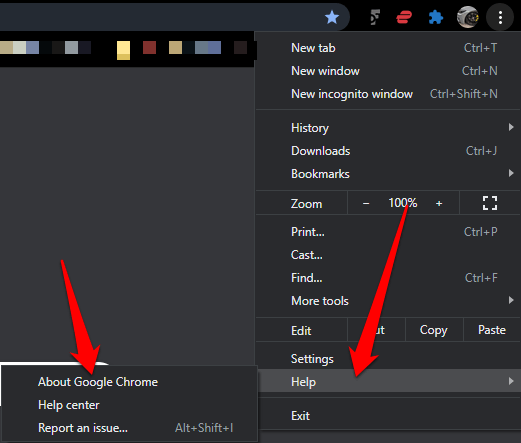
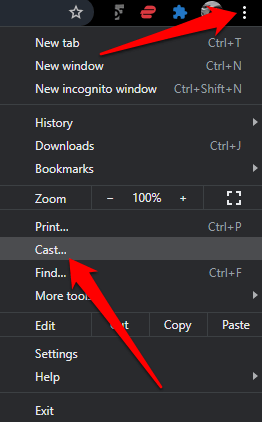
참고: Chrome 브라우저를 통해 Google Home 앱을 사용하도록 선택하면 새 기기를 설정할 수 없습니다.
Mac에서 Google Home 기기 제어 또는 PC
이 가이드가 컴퓨터에서 Google Home 앱을 사용하는 데 도움이 되었기를 바랍니다. Google Home 앱을 사용하고 모든 Google Home 기능에 액세스 할 수있는 Android 에뮬레이터 방법을 사용하는 것이 좋습니다.
Mac 또는 PC에서 Google Home 앱을 설정하고 사용할 수 있었다면 의견을 통해 알려주세요.